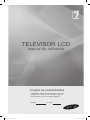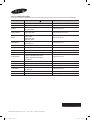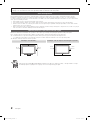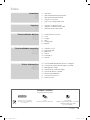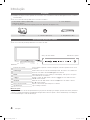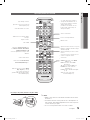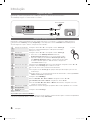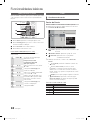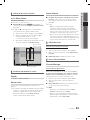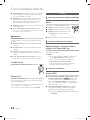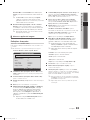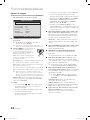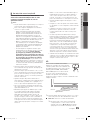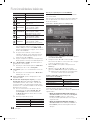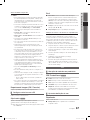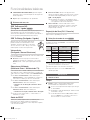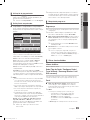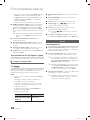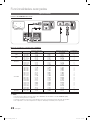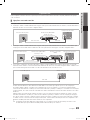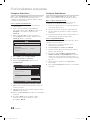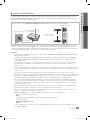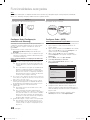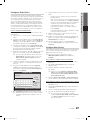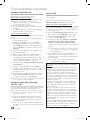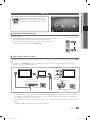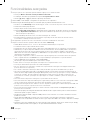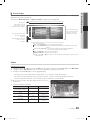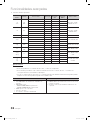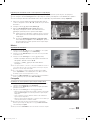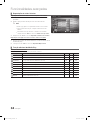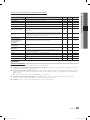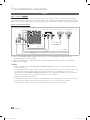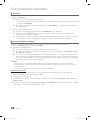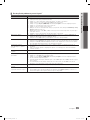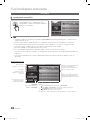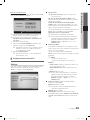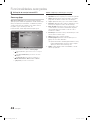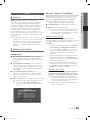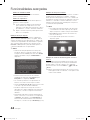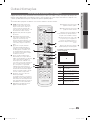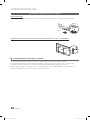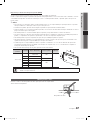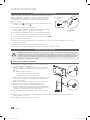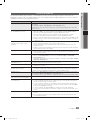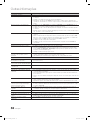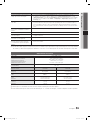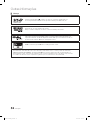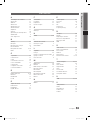Samsung LA46C750R2R Manual do usuário
- Categoria
- TVs LCD
- Tipo
- Manual do usuário
Este manual também é adequado para

TELEVISOR LCD
manual do utilizador
Modelo N° série
imagine as possibilidades
Obrigado por adquirir este produto Samsung. Para
receber uma assistência mais completa, registe o
seu produto em www.samsung.com/register

© 2010 Samsung Electronics Co., Ltd. Todos os direitos reservados.
Contactar a SAMSUNG WORLDWIDE
Se tiver algum comentário ou dúvida relacionados com produtos da Samsung, contacte o centro de assistência ao cliente da SAMSUNG.
Country Customer Care Centre Web Site
AUSTRALIA 1300 362 603 www.samsung.com
BAHRAIN 8000-4726
-
CHINA
400-810-5858
010-6475 1880
www.samsung.com
HONG KONG (852) 3698-4698
www.samsung.com/hk
www.samsung.com/hk_en/
INDIA
3030 8282
1800 110011
1800 3000 8282
1800 266 8282
www.samsung.com
INDONESIA
0800-112-8888
021-5699-7777
www.samsung.com
JAPAN 0120-327-527 www.samsung.com
JORDAN 800-22273
-
MALAYSIA 1800-88-9999 www.samsung.com
NEW ZEALAND 0800 SAMSUNG (0800 726 786) www.samsung.com
PHILIPPINES
1-800-10-SAMSUNG(726-7864)
1-800-3-SAMSUNG(726-7864)
1-800-8-SAMSUNG(726-7864)
02-5805777
www.samsung.com
SINGAPORE 1800-SAMSUNG(726-7864) www.samsung.com
SOUTH AFRICA 0860-SAMSUNG(726-7864 ) www.samsung.com
TAIWAN 0800-329-999 www.samsung.com
THAILAND
1800-29-3232
02-689-3232
www.samsung.com
U.A.E 800-SAMSUNG (726-7864) www.samsung.com
VIETNAM 1 800 588 889 www.samsung.com
BN68-02778K-00

2
Português
As imagens e ilustrações neste Manual do utilizador servem apenas de referência e podem ser diferentes do produto real.
O design e as características técnicas do produto podem ser alterados sem aviso prévio.
Aviso de imagem fixa
Evite visualizar imagens fixas (como ficheiros de imagem jpeg) ou elementos de imagens fixas (como logótipos de programas televisivos, imagens
panorâmicas ou imagens de formato 4:3, barras de notícias ou de informações sobre a bolsa na parte inferior do ecrã, etc.) no ecrã. A visualizacao
constante de imagens fixas pode provocar efeitos fantasma no ecra LCD, o que afecta a qualidade da imagem. Para reduzir o risco de ocorrência deste
efeito, siga as recomendações abaixo:
Evite visualizar o mesmo canal de televisão durante longos períodos.•
Tente sempre visualizar as imagens em ecrã inteiro, utilize o menu de formatos de imagem do televisor para escolher o mais adequado.•
Reduza os valores do brilho e do contraste para o mínimo necessário para alcançar a qualidade de imagem pretendida; os valores muito elevados •
podem acelerar o processo de desgaste.
Utilize com frequência todas as funcionalidades do televisor destinadas a reduzir a retenção da imagem e o desgaste do ecrã; consulte a secção que •
trata este assunto no manual do utilizador para obter mais informações.
Manutenção de um espaço de instalação seguro
Mantenha as distâncias recomendadas entre o produto e outros objectos (por exemplo, uma parede) para garantir a ventilação adequada.
Caso contrário, pode provocar um incêndio ou danificar o produto devido ao aumento de temperatura no interior do mesmo.
Se utilizar uma base ou suporte de montagem na parede, utilize apenas as peças fornecidas pela Samsung Electronics.
✎
Se utilizar peças fornecidas por outro fabricante, pode provocar danos materiais ou ferimentos em caso de queda do produto.
x
O aspecto exterior pode variar consoante o produto.
✎
Instalação com uma base. Instalação com um suporte de montagem na parede.
10 cm
10 cm
10 cm
10 cm
10 cm
10 cm
10 cm
Uma vez que não produz VOC (Volatile Organic Compounds - Compostos orgânicos voláteis), o “Design cristalino” ecológico
da Samsung expressa a gradação da cor, graças à nossa tecnologia de injecção dupla.

3
Português
Índice
Introdução
4
4 Acessórios
4 Apresentação do painel de controlo
5 Apresentação do telecomando
6 Ligação a uma antena
6 Plug & Play (Configuração inicial)
Ligações
7
7 Ligação a um dispositivo AV
9 Ligação a um dispositivo de áudio
9 Alteracao da fonte de entrada
Funcionalidades básicas
10
10 Como percorrer os menus
10 Canal
12 Imagem
17 Som
18 Configuração
20 Suporte
Funcionalidades avançadas
22
22 Ligação a um PC
23 Ligacao de rede
29 Media Play
36 Anynet
+
40 Internet@TV
43 AllShare
Outras informações
45
45 Funcionalidade de teletexto de canais analógicos
46 Instalação do suporte de montagem na parede
47 Montagem dos cabos
48 Dispositivo anti-roubo Kensington
48 Fixacao do televisor a parede
49 Resolucao de problemas
51 Caracteristicas tecnicas
53 Índice remissivo
Verifique o símbolo!
t
Esta função pode ser utilizada
carregando no botão TOOLS do
telecomando.
Nota
Indica informacoes adicionais.
Tecla rápida
Utilize este botao para saber como abrir
o submenu relevante do OSD
(on screen display).
3D
CH LIST
INFO
CONTENT
HDMI
SOURCE
TOOLS
TV
SRS

4
Português
Introdução
Acessórios
Certifique-se de que os itens seguintes são fornecidos com o seu televisor LCD. Se faltar algum acessório, contacte o
✎
seu revendedor.
A cor e a forma dos itens podem variar consoante os modelos.
✎
Telecomando e pilhas (2 pilhas AAA) y
Manual do utilizador y
Cartão de garantia / Manual de segurança (não estão disponíveis em alguns locais) y
Pano de limpeza y
Tampa y Anel de suporte (4ea) y Braçadeira de cabos y
Apresentação do painel de controlo
A cor e a forma do produto podem variar consoante o modelo.
✎
Indicador de corrente Pisca e apaga-se quando o televisor está ligado; acende-se quando está no modo
de espera.
SOURCE
E
Alterna entre todas as fontes de entrada disponíveis. No menu no ecrã, utilize este
botão tal como utiliza o botão ENTER
E
do telecomando.
MENU Apresenta um menu no ecrã, o OSD (on screen display - indicações no ecrã), das
funcionalidades do seu televisor.
y
Regula o volume. No OSD, utilize os botões
y
tal como utiliza os botões
◄ e ► do telecomando.
z
Muda de canal. No OSD, utilize os botões z tal como utiliza os botões
▼ e ▲ do telecomando.
Sensor do telecomando Aponte o telecomando para este ponto no televisor.
P
Alimentação
Liga ou desliga o televisor.
Modo de espera
Não deixe o televisor no modo de espera durante longos períodos de tempo (por exemplo, quando vai de férias). O televisor
continua a consumir uma pequena quantidade de energia eléctrica mesmo quando o botão de alimentação está desligado.
É aconselhável desligar o cabo de alimentação.
Indicador de corrente
Sensor do telecomando
Altifalantes

5
01 Introdução
Português
Apresentação do telecomando
Introdução das pilhas (Tamanho da pilha: AAA)
NOTA
✎
Utilize o telecomando a uma distância máxima de
x
23 metros
do televisor.
A incidência de luzes fortes pode afectar o desempenho do
x
telecomando. Evite utilizar lâmpadas fluorescentes especiais
ou luzes de néon por perto.
A cor e a forma podem variar consoante o modelo.
x
ABCD
TOOLS
MENU
INFO
RETURN
CH LIST
EXIT
CONTENT
INTERNET
TV
@
P . MODE
MEDIA.P
P . SIZE
HDMI3D
SRS
ON/OFF
POWER
SOURCE
Liga e desliga o televisor.
Volta ao canal anterior.
Corta o som temporariamente.
Apresenta a lista de canais no ecrã. (P. 12)
Muda de canal.
Se o botão de luz estiver activado e
carregar num determinado botão, os
botões do telecomando acendem-se
durante alguns instantes.
(Se utilizar o telecomando com este
botão activado, reduz o tempo de
utilização das pilhas.)
Estabelece a ligação com vários serviços
da Internet. (P. 40)
Apresenta informações sobre o ecrã do
televisor.
Selecciona as opções de menu no ecrã
e altera os respectivos valores.
Sai do menu.
MEDIA.P: Apresenta o menu Media
Play. (P. 29)
HDMI: Selecciona o modo HDMI
directamente.
3D: Activa o modo/menu 3D (P. 15).
P.MODE: Selecciona o modo de
imagem. (P. 12)
P.SIZE: Escolhe o tamanho da imagem.
(P. 14)
SRS: selecciona o modo SRS
TruSurround HD (P. 19).
Acede directamente aos canais.
Também selecciona Teletexto, Duplo
Sobrepor.
Regula o volume.
Abre o OSD.
Apresenta e selecciona as fontes de
vídeo disponíveis (P. 9).
Apresenta a Visual. Conteudos, que
inclui Gestor de Canais, Internet@TV,
Media Play, AllShare e 3D.
Selecciona rapidamente as funções mais
utilizadas.
Volta ao menu anterior.
Botões do menu Lista de Canais,
Internet@TV, Media Play, etc.
Utilize estes botões nos modos Media
Play e Anynet
+
. (P. 29, 38)
(: controla a gravação em
gravadores da Samsung que tenham a
funcionalidade Anynet
+
)

6
Introdução
Português
Ligação a uma antena
Quando ligar o televisor pela primeira vez, as defi nições básicas são utilizadas de forma automática.
Predefinição: ligação à corrente eléctrica e à antena.
✎
Plug & Play (Confi guração inicial)
Quando ligar o televisor pela primeira vez, uma sequência de avisos no ecrã ajuda-o a confi gurar as defi nições básicas.
Carregue no botão POWER
P
. A função Plug & Play só está disponível se a fonte de Entrada estiver defi nida para TV.
Para regressar ao passo anterior, carregue no botão vermelho.
✎
1
Selecção de um idioma
Carregue no botão ▲ ou ▼ e, em seguida, no botão ENTER
E
.
Seleccione o idioma pretendido para o OSD (On Screen Display -
Indicações no ecrã).
P
POWER
2
Selecção de
Demonstração de
Loja ou Utilização
Doméstica
Carregue no botão ◄ ou ► e, em seguida, no botão ENTER
E
.
Seleccione o modo y Utilização Doméstica. O modo
Demonstração de Loja destina-se a locais de venda a retalho.
Reponha as defi nições da unidade de y Demonstração de Loja
para Utilização Doméstica (padrão): carregue no botão de volume
do televisor. Quando aparecer o OSD de volume, carregue sem
soltar MENU durante 5 seg.
3
Seleccionar uma região
Carregue no botao ENTER
E
. Seleccione a area adequada, carregando no botao ▲ou ▼.
Carregue no botao ENTER
E
para confi rmar a escolha.
4
Selecção de um canal A procura de canais comeca e termina automaticamente.
Carregue no botão
✎
ENTER
E
em qualquer altura para interromper o processo de
memorização.
Depois de todos os canais disponiveis terem sido memorizados, a mensagem
✎
Define
a data e hora actuais e apresentada.
5
Defi nição de Relógio
Carregue no botão ENTER
E
.
Seleccione Dia, Mes, Ano, Hora ou Minuto carregando no botao ◄ ou ►.
Defi na Dia, Mes, Ano, Hora ou Minuto carregando no botao ▲ou ▼.
Pode definir
✎
Dia, Mes, Ano, Hora ou Minuto directamente, carregando nas teclas
numericas do telecomando.
6
Apresentação do Guia
de Ligação HD
É apresentado o método de ligação que permite obter a melhor qualidade com o ecrã HD.
7
Desfrute do seu
televisor.
Carregue no botão ENTER
E
.
Se pretender repor esta funcionalidade...
Seleccione Confi guração - Plug & Play (Confi guração inicial). Introduza o número PIN de 4 dígitos. O número PIN predefi nido
é “0-0-0-0”. Se pretender alterar o número PIN, utilize a função Alterar PIN.
Antena VHF/UHF
R-AUDIO-L
R-AUDIO-L
P
R PB Y
ANT OUT
Cabo
ou

7
Português
02 Ligações
Ligações
Ligação a um dispositivo AV
Com um cabo HDMI/DVI: ligação HD (até 1080p)
Dispositivos disponíveis: leitor de DVD, leitor de Blu-ray, caixa de televisão por cabo HD, receptor de satélite HD STB (Set-Top
Box), caixa de televisão por cabo, receptor de satélite (STB)
HDMI IN 1(DVI), 2 (ARC), 3, 4 / PC / DVI AUDIO IN
✎
Se efectuar uma ligação através de um cabo HDMI/DVI, tem de utilizar a tomada
x
HDMI IN 1(DVI) . Em caso
de ligação através de um cabo DVI, utilize um adaptador de cabo DVI a HDMI ou DVI-HDMI (DVI a HDMI) para
uma ligação de vídeo e as tomadas PC/DVI AUDIO IN para áudio.
Se ligar um dispositivo externo, como um leitor de DVD/leitor de Blu-ray/caixa de televisão por cabo/
x
receptor
de satélite STB que suporte versões HDMI anteriores à 1.4, o televisor pode não funcionar correctamente (por
exemplo, pode não emitir imagem/pode não emitir som/imagens tremidas/cores estranhas).
Se o televisor não emitir som após ligar um cabo HDMI, verifique a versão HDMI do dispositivo externo. Se
x
suspeitar que a versão é anterior à 1.4, contacte o fornecedor do dispositivo para confirmar a versão HDMI e
solicitar uma actualização.
Os televisores Samsung suportam HDMI 1.4 (com 3D e Audio Return Channel - Canal de retorno de audio).
x
No entanto, a funcao ARC (Audio Return Channel - Canal de retorno de radio) so e suportada no HDMI IN
2(ARC).
Se a opcao – Visualiz. Aut. 3D estiver defi nida para Ligado, algumas funcoes, tais como Internet@TV, sao
desactivadas. Se isto for um problema, defi na Vis. Auto. 3D ou Modo 3D para Desligado.
A função ARC permite a reprodução digital de som utilizando a porta
x
HDMI IN 2(ARC) e só funciona se o
televisor estiver ligado a um receptor de áudio que suporte a função ARC.
O modo ARC Single só é activado se o televisor estiver ligado ao dispositivo utilizando um cabo HDMI –
standard, HDMI High Speed, HDMI standard com cabo Ethernet, HDMI High Speed com cabo Ethernet.
Se a fonte de entrada for o televisor, a função ARC permite ouvir o som através de um receptor. O som é –
transmitido pelo televisor para um receptor através de um cabo HDMI e sem necessidade de um cabo óptico
separado.
Recomenda-se que adquira um cabo HDMI certificado. Caso contrário, o ecrã pode aparecer em branco ou
x
pode ocorrer um erro de ligação.
Vermelho
Branco
W W
B
G
RR
W
Y
WR
Device
R-AUDIO-L
P
R PB Y
DVI OUT
R-AUDIO-L
P
R PB Y
AUDIO OUT
BD/DVD player/
HD cable/Sat. box
R-AUDIO-L
P
R PB Y
HDMI OUT

8
Português
Ligações
Utilizar um cabo de componente (até 1080p) ou áudio/vídeo (apenas 480i)
Dispositivos disponíveis: videogravador, leitor de DVD, leitor de Blu-ray, caixa de televisão por cabo, receptor de satélite STB
R-AUDIO-L
P
R PB Y
COMPONENT OUT
R-AUDIO-L
P
R PB Y
AUDIO OUT
R-AUDIO-L
P
R PB Y
VIDEO OUT
R-AUDIO-L
P
R PB Y
AUDIO OUT
W
W Y
B
G
R
W
W
B
G
R
R
R
R
R
Y
W W
B
G
RR
W
Y
Vermelho
Azul Verde
W W
B
G
RR
W
Y
Amarelo Vermelho
Branco
Para obter a melhor qualidade de imagem, é aconselhável uma ligação de componente (em detrimento da
✎
ligação A/V).

9
Português
02 Ligações
Ligação a um dispositivo de áudio
Com uma ligação através de um cabo óptico ou áudio
Dispositivos disponíveis: sistema de áudio digital, amplifi cador, sistema home theatre DVD
DIGITAL AUDIO OUT (OPTICAL)
✎
Se um sistema de áudio digital estiver ligado à tomada
x
DIGITAL AUDIO OUT (OPTICAL), diminua o volume do
televisor e do sistema.
Poderá usufruir de áudio de 5.1 canais se o televisor estiver ligado a um dispositivo externo que suporte 5.1 canais.
x
Se o receptor (sistema home theatre) estiver activado, o som é reproduzido a partir da tomada
x
óptica do televisor.
Se o televisor receber um sinal DTV, envia som de 5.1 canais para o receptor do sistema home theatre. Se a fonte
for um componente digital, como um leitor de DVD/leitor de Blu-ray/caixa de televisão por cabo/receptor de satélite
STB (Set-Top Box), e estiver ligada ao televisor através de um cabo HDMI, o receptor do sistema home theatre só
reproduz áudio de 2 canais. Se pretender ouvir áudio de 5.1 canais, ligue a tomada de saída de áudio digital do seu
leitor de DVD/leitor de Blu-ray/caixa de televisão por cabo/receptor de satélite STB directamente a um amplificador
ou a um sistema home theatre.
A U D I O O U T
✎
: Liga-se as tomadas de entrada de audio do amplificador/sistema home theatre DVD.
A função de som pode ser limitada quando liga os auscultadores ao televisor.
x
O volume dos auscultadores e o volume do televisor são reguláveis em separado.
x
Input Cables (Sold Separately)
HDMI HDMI-DVI Component Composite (AV) Coaxial (RF) VGA
Alteração da fonte de entrada
Lista de Fontes
Utilize esta opção para seleccionar o televisor
ou outras fontes de entrada externa, como
leitores de DVD/leitores de Blu-ray/caixa de
televisão por cabo/receptor de satélite STB,
ligadas ao televisor.
TV / AV1 / AV2 / Component / ■
Component2 / PC / HDMI1 / DVI /
HDMI2 / HDMI3 /HDMI4 / USB
Em
✎
Lista de Fontes, as entradas ligadas são
realçadas.
PC
✎
está sempre activado.
Editar Nome
Videogravador / DVD / STB cabo / STB satélite / ■
PVR STB / Receptor AV / Jogos / Câmara de vídeo
/ PC / PC DVI / Dispositivos DVI/TV /IPTV/ Blu-ray /
HD DVD / DMA: Atribua um nome ao dispositivo ligado
às tomadas de entrada para facilitar a selecção da fonte
de entrada.
Se um PC com uma resolução de 1920 x 1080 a
✎
60 Hz estiver ligado à porta HDMI IN 1(DVI), deve
definir o modo DVI PC em Editar Nome.
Se ligar um cabo
✎
HDMI IN 1 à porta HDMI IN
1(DVI), deve definir a porta para os modos DVI PC
ou Dispositivos DVI em Ed i t a r N o m e .
3D
CH LIST
INFO
CONTENT
HDMI
SOURCE
TV
SRS
Auscultadores
R-AUDIO-L
R-AUDIO-L
P
R PB Y
OPTICAL
Sistema de áudio
digital

10
Português
Funcionalidades básicas
Funcionalidades básicas
Como percorrer os menus
Antes de utilizar o televisor, siga os passos abaixo para saber
como navegar no menu e seleccionar e ajustar diferentes
funções.
A
B
C
D
T
OO
L
S
MENU
INF
O
RETURN
C
H LIST
EXIT
CO
NTEN
T
INTERNET
P
.M
O
DE
MEDIA
.
P
P
.
S
IZE
HDMI
3D
S
R
S
O
N/
O
F
F
P
O
WER
SO
UR
C
E
@
T
V
4
1
2
3
1 Botão MENU: apresenta o menu principal no ecrã.
2 Botão ENTER
E
/Direcção: move o cursor e selecciona
um item. Confi rma a defi nição.
3 Botão RETURN: volta ao menu anterior.
4 Botão EXIT: sai do menu no ecrã.
Como utilizar o OSD (Indicações no ecrã)
O passo de acesso pode variar consoante o menu
seleccionado.
1
MENU
m
As opções do menu principal
aparecem no ecrã:
Imagem, Som, Canal,
Confi guração, Entrada,
Aplicação, Suporte.
2
▲ / ▼
Seleccione um ícone com o botão
▲ ou ▼.
3
ENTER
E
Carregue em ENTER
E
para
aceder ao submenu.
4
▲ / ▼
Seleccione o submenu pretendido
com o botão ▲ ou ▼.
5
◄ / ►
Regule o valor de um item com o
botão ◄ ou ►. O ajuste no OSD
pode variar consoante o menu
seleccionado.
6
ENTER
E
Carregue em ENTER
E
para
concluir a confi guração.
7
EXIT
e
Carregue em EXIT.
Canal
Visualizacao de canais ¦
Gestor de Canais
Elimine ou defi na os canais favoritos e utilize o guia de
programação para emissões digitais. Seleccione um canal
no ecrã Canais, Os Meus Canais.
■ Canais: apresenta a lista de canais consoante o tipo
de canal.
*
■
Os Meus Canais: apresenta o grupo do canal.
■ Planeado: apresenta todos os programas
actualmente reservados.
Utilização dos botões coloridos com o
✎
Gestor de
Canais
B
x
Verde (Zoom): aumenta ou diminui o número de
um canal.
x
Amarelo (Seleccionar): escolha os canais
pretendidos e carregue no botão amarelo para
definir todos os canais seleccionados ao mesmo
tempo. A marca
c
aparece à esquerda dos canais
seleccionados.
x
(Página): Passa para a página seguinte ou anterior.
T
x
(Ferramentas): apresenta o menu da opção
Gestor de Canais. (Os menus de opções podem
variar consoante a situação.)
Ícones do ecrã de estado do canal
Ícones Operações
c
Um canal seleccionado.
*
Um canal defi nido como Favorito.
\
Um canal bloqueado.
)
Um programa reservado.
Canais
6 C --
7
*
C --
8
*
C --
9 C --
10 C --
12 C --
13 C --
B
Zoom
C
Seleccionar Página T Ferramentas
Todos
Editar Os Meus Canais
Bloquear
Visual. Tempor.
Grav. Temporiz.
Editar Nome do Canal
Ordenar
Eliminar
▼

11
Português
03 Funcionalidades básicas
Utilização de canais favoritos ¦
*
Os Meus Canais
(em Gestor de Canais)
Mostra todos os canais favoritos.
Editar Os Meus Canais ■
t
: pode definir os
canais seleccionados para o grupo de Os Meus Canais
pretendido.
O símbolo
✎
“
*
” é apresentado e o canal é definido
como pertencendo ao grupo Os Meus Canais.
1. Seleccione um canal e carregue no botão TOOLS.
2. Adicione ou elimine um canal do grupo Os Meus
Canais pretendido (entre 1, 2, 3 e 4).
Pode seleccionar um ou mais grupos.
x
3. Após alterar as definições, pode visualizar a lista de
canais de cada grupo em Os Meus Canais.
Os Meus Canais
6 C --
7
*
C --
8
*
C --
9 C --
10 C --
12 C --
13 C --
B
Zoom
C
Seleccionar Página T Ferramentas
Os Meus Canais 1
Os Meus Canais 2
Os Meus Canais 3
Os Meus Canais 4
Modo de programa
Modo de canal de
antena ou de cabo
Sintonizar novamente os canais ¦
Região
Pode alterar a região pretendida.
Memor. Auto.
Procura um canal automaticamente e memoriza-o no
televisor.
Os números de programas atribuídos automaticamente
✎
podem não corresponder aos números de programas
existentes ou pretendidos. Se um canal tiver sido
bloqueado utilizando a função Bloq. Crianças,
aparece a janela de introdução do PIN.
Armaz. Manual
Procura um canal manualmente e memoriza-o no televisor.
Programa, Sistema Cores, Sistema de Som, Canal, ■
Procurar: se não ouvir som ou se este não estiver
em condições, volte a seleccionar o padrão de som
pretendido.
Canal
✎
P
x
(Modo Programme (Programa)): quando a
sintonização terminar, já terão sido atribuídos
números de posição (de P00 a P99) às estações
emissoras da sua área. Pode seleccionar um canal,
introduzindo o número da posição neste modo.
C
x
(modo de canal de antena) / S (modo de canal de
cabo): Estes dois modos permitem-lhe seleccionar
um canal introduzindo o número atribuído para cada
estação emissora de antena ou canal de cabo.
Edição de canais ¦
Menu de opções do Gestor de Canais
(em Gestor de Canais)
1. Seleccione um canal e carregue no botão TOOLS.
2. Edite o nome do canal através do menu Editar Nome
do Canal.
Editar Nome Canal ■ : atribua um nome ao canal.
Outras funcionalidades ¦
Channel Manager
Channel Manager Option Menu
(em Gestor de Canais)
Defina cada canal utilizando as opções do menu Gestor
de Canais (Bloquear/Desbloq., Vis. Temporiz., Ordenar,
Eliminar, Selec. Todos/Anular Selec. Tudo). O menu de
opções pode variar consoante o estado do canal.
1. Seleccione um canal e carregue no botão TOOLS.
2. Seleccione uma função e altere as respectivas
definições.
Bloquear/Desbloq. ■ : bloqueia um canal para que este
não possa ser seleccionado nem visto.
NOTA
✎
Esta função só está disponível quando
x
Bloq.
Crianças está definido para Ligado.
Aparece o ecrã de introdução do PIN. Introduza o
x
PIN de 4 dígitos; a predefinição é “0-0-0-0”. Altere o
PIN utilizando a opção Alterar PIN.

12
Português
Funcionalidades básicas
Visual. Tempor. ■ : pode definir a visualização automática
de um determinado canal à hora pretendida. Acerte a
hora antes de utilizar esta função.
Ordenar ■ (apenas canais analógicos): esta operação
permite alterar os números de programa dos canais
memorizados. Esta operação pode ser necessária
depois de utilizar a memorização automática.
Eliminar ■ : Pode eliminar um canal a ser apresentado nos
canais pretendidos.
Selec. Todos/Anular selecção todos ■ : selecciona
todos os canais ou anula a selecção de todos os canais
escolhidos no Gestor de Canais.
Planeado
(em Gestor de Canais)
Pode ver, modificar ou eliminar um programa que esteja
reservado.
Alterar Informações ■ : altera um programa que esteja
reservado.
Cancelar Planos ■ : cancela um programa que esteja
reservado.
Informação ■ : apresenta um programa que esteja
reservado. (Também pode alterar as informações de
reserva.)
Selec. Todos/Anular selecção todos ■ : selecciona ou
anula a selecção de todos os programas reservados.
Lista de Canais
Pode ver todos os canais procurados.
Sintonia Fina
(apenas canais analógicos)
Se o sinal estiver fraco ou distorcido, efectue a sintonização
fina do canal manualmente.
Os canais onde foi efectuada uma sintonização fina são
✎
assinalados com um asterisco “*”.
Para repor a sintonização fina, seleccione
✎
Repor.
Imagem
Alteração do modo de imagem predefinido ¦
Modo
Seleccione o seu tipo de imagem preferido.
Dinâmico ■ : ideal para divisões iluminadas.
Padrão ■ : ideal para um ambiente normal.
Natural ■ : ideal para reduzir a fadiga ocular.
Natural
✎
não está disponível no
modo PC.
Filme ■ : ideal para ver filmes numa divisão escura.
Ajuste das definições da imagem ¦
Retroiluminação / Contraste / Brilho /
Nitidez / Cor / Matiz (Vd / Vm)
O seu televisor tem várias opções de definição para controlar
a qualidade da imagem.
NOTA
✎
Nos modos analógicos
x
TV, AV do sistema PAL, a
função Matiz (Vd/Vm) não está disponível.
No modo PC, só pode efectuar alterações a
x
Retroiluminação, Contraste e Brilho.
Pode ajustar e guardar as definições de cada
x
dispositivo externo ligado ao televisor.
Soluções económicas ¦
Solução ECO
Poupança Energ. (Desligado / Baixo / Médio / Alto / ■
Imagem Desligada / Auto.)
t
: ajusta o brilho
do televisor para reduzir o consumo de energia. Se
seleccionar Imagem Desligada, o ecrã é desligado,
mas o som continua a ser emitido. Carregue num botão
para voltar a ligar o ecrã.
Sensor ECO (Desligado / Ligado) ■ : para aumentar
a poupança de energia, as definições da imagem
adaptam-se automaticamente à luz da divisão.
Se ajustar a
✎
Retroil., Sensor Eco e definido para
Desligado.
3D
CH LIST
INFO
CONTENT
HDMI
SOURCE
TV
SRS
3D
CH LIST
INFO
CONTENT
HDMI
SOURCE
TV
SRS

13
Português
03 Funcionalidades básicas
Retroilum Mín: se Sensor ECO estiver definido para
Ligado, pode ajustar manualmente o brilho mínimo do
ecrã.
Se
✎
Sensor Eco estiver definido para Ligado,
o brilho do ecrã pode sofrer alterações (ficar
ligeiramente mais escuro ou mais claro) consoante
a intensidade da luz circundante.
Nenhum Sinal Esp. (Desligado / 15 min. / 30 min. / ■
60 min.): activa o modo de espera caso “Sem Sinal”
ou “Verifique o cabo de sinal” seja activado durante um
determinado período de tempo definido pelo utilizador.
Desactivado quando o PC se encontra no modo
✎
de poupança de energia.
Alterar as opções da imagem ¦
Definições Avançadas
(disponível no modo Padrão / Filme)
Pode ajustar as definições detalhadas do ecrã, incluindo a cor e
o contraste.
No modo PC, só pode efectuar alterações às opções
✎
Contraste Dinâmico, Gama e Equilíb. Branco.
Denições Avançadas
Tonalidade de Preto : Desligado ►
Contraste Dinâmico : Médio
Detalhe da Sombra : -2
Gama : 0
Expert Pattern : Desligado
Só Modo RGB : Desligado
Espaço de Cores : Nativo
▼
U Mover E Enter R Regressar
Tonalidade de Preto (Desligado / Escuro / Mais escuro ■
/ Muito escuro): seleccione o nível de preto para ajustar a
intensidade.
Contraste Dinâmico (Desligado / Baixo / Médio / Alto) ■ :
ajusta o contraste do ecrã.
Detalhe da Sombra (-2~+2) ■ : aumenta o brilho das imagens
escuras.
Gama ■ : ajusta a intensidade das cores primárias.
Padrão Avançado (Desligado / Padrão 1 / Padrão 2): ■
ao executar a função Padrão Avançado, a imagem
pode ser calibrada sem a utilização de um gerador
ou filtro. Se o menu OSD desaparecer ou um outro
menu que não o menu Imagem for apresentado, a
calibração é guardada e a janela do Padrão Avançado
desaparece.
Enquanto a função
✎
Padrão Avançado estiver a
ser executada, não é emitido som.
Só Modo RGB (Desligado / Vermelho / Verde / Azul) ■ : Pode
ajustar as opções Cor ou Matiz (Vd / Vm) de Vermelho,
Verde ou Azul da imagem a partir de um dispositivo externo
(leitor de DVD, sistema home theatre, etc.).
Espaço de Cores (Auto. / Nativo / Personalizado) ■ :
Ajusta a gama de cores disponível para criar a imagem.
Para ajustar Cor, Vermelho, Verde, Azul e Repor, defina
Espaço de Cores para Personalizado.
Equilíb. Branco ■ : ajusta a temperatura da cor de forma a
obter uma imagem mais natural.
Vrm-Offset / Verde-Offset / Azul-Offset: ajusta a
intensidade de cada uma das cores (vermelho, verde, azul).
Vrm-Gain / Verde-Gain / Azul-Gain: ajusta o brilho de
cada uma das cores (vermelho, verde, azul).
Repor: repõe as predefinições de Equilíb. Branco.
Equil. Branco 10p (Desligado / Ligado): ■ controla
o equilíbrio do branco em intervalos de 10 pontos,
ajustando o brilho das cores vermelha, verde e azul.
Disponível quando o modo de imagem está
✎
definido para Movie e quando a entrada externa
está definida para todas as entradas.
Alguns dispositivos externos podem não suportar
✎
esta função.
Intervalo: seleccionar intervalo para ajustar.
Vermelho: ajustar o nível de vermelho.
Verde: ajustar o nível de verde.
Azul: ajustar o nível de azul.
Repor: repor as predefinições de Equil. Branco 10p.
Tom de Pele ■ : realça o “Tom de Pele” rosado.
Melhor. Extremid. (Desligado / Ligado) ■ : realça os
contornos dos objectos.
xvYCC (Desligado / Ligado) ■ : se activar o modo xvYCC,
aumenta o detalhe e o espaço de cores quando vir filmes a
partir de um dispositivo externo (por exemplo, leitor de DVD)
ligado às tomadas HDMI ou Component IN.
✎
Disponível quando o modo de imagem está definido
para Filme e quando a entrada externa está definida
para HDMI ou Componente.
Alguns dispositivos externos podem não suportar
✎
esta função.

14
Português
Funcionalidades básicas
Opções de Imagem
No modo PC, só pode efectuar alterações a
✎
Tonalidade,
Filtro Ruído Digital e Tempo Protecção Aut.
Opções de Imagem
Tonalidade : Normal ►
Tamanho : 16:9
Filtro Ruído Digital : Auto.
Filtro Ruído MPEG : Auto.
Nv.pr.HDMI : Normal
Modo Filme : Desligado
100Hz Motion Plus : Padrão
▼
U Mover E Enter R Regressar
Tonalidade (Cores frias / Normal / C. quentes1 / ■
C. quentes2)
C. quentes1
✎
ou C. quentes2 é desactivado se o
modo de imagem for Dinâmico.
Pode ajustar e guardar as definições de cada
✎
dispositivo externo ligado a uma entrada do televisor.
Tamanho ■
t
: a sua caixa de televisão
por cabo/receptor de satélite pode ter
os seus próprios tamanhos de ecrã. No
entanto, recomendamos a utilização do
modo 16:9 na maioria das vezes.
16:9 : ajusta o tamanho da imagem para
16:9 no caso de DVD ou de uma emissão
em formato panorâmico.
Zoom amplo: amplia o tamanho da imagem para mais de 4:3.
Ajusta a posição utilizando os botões
✎
▲, ▼.
Zoom: amplia as imagens de formato 16:9 na vertical para
se ajustarem ao tamanho do ecrã.
Ajusta a posição ou o tamanho utilizando o botão
✎
▲, ▼.
4:3 : a predefinição para um filme ou para uma emissão normal.
Não veja televisão no formato 4:3 durante muito
✎
tempo. Vestígios dos contornos visíveis à esquerda,
direita e centro do ecrã podem provocar a retenção
da imagem, situação que não é coberta pela garantia.
Ajustar ao Ecrã: apresenta a imagem inteira sem cortes
durante a recepção dos sinais HDMI (720p/1080i/1080p) ou
Componente (1080i/1080p).
NOTA
✎
Se o modo Duplo (
x
À
,
Œ
) estiver definido para
PIP (Picture-in-Picture), nao e possivel definir o
tamanho da imagem.
As opções de tamanho da imagem podem variar
x
consoante a fonte de entrada.
As opções disponíveis podem variar consoante o
x
modo seleccionado.
No modo PC, só pode ajustar os modos
x
16:9 e 4:3.
Pode ajustar e guardar as definições de cada
x
dispositivo externo ligado a uma entrada do televisor.
Após seleccionar
x
Ajustar ao Ecrã no modo HDMI
(1080i/1080p) ou Component (Componente)
(1080i/1080p): Ajuste a posição ou o tamanho
utilizando o botão ▲, ▼, ◄, ►.
Se utilizar a função
x
Ajustar ao Ecrã com uma
entrada HDMI 720p, é cortada uma linha na parte de
cima, na parte de baixo, à esquerda e à direita como
na função de procura.
Filtro Ruído Digital (Desligado / Baixo / Médio / Alt / ■
Auto. / Visual. Auto. / Demonstração): Se o sinal de
transmissão for fraco, podem aparecer alguns efeitos
fantasma e interferências. Seleccione uma das opções
até obter a melhor qualidade de imagem.
Visual. Auto. : quando mudar para canais analógicos,
apresenta a intensidade do sinal actual e define o NR
do ecrã.
Filtro Ruído MPEG (Desligado / Baixo / Médio / Alto / ■
Auto.): reduz o ruído MPEG para proporcionar uma
melhor qualidade de imagem.
HDMI Black Level (Nv.pr.HDMI) (Normal/Baixo) ■ :
selecciona o nível de preto do ecrã para ajustar a
intensidade.
Disponível apenas no modo HDMI (sinais RGB).
✎
Modo Filme (Desligado / Auto.1 / Auto.2) ■ : define o
televisor para detectar e processar automaticamente
sinais de filme de todas as fontes, e ajustar a imagem de
forma a obter uma qualidade ideal.
Disponível nos modos TV, AV, COMPONENT
✎
(Componente) (480i/1080i) e HDMI (480i/1080i).
Motion Plus (Desligado / Claro / Padrão /Suave / ■
Personalizado / Demonstração): elimina o arrastamento
em cenas rápidas com muito movimento para obter
uma imagem mais nítida.
Se activar
✎
Motion Plus, pode aparecer ruído
no ecrã. Se tal ocorrer, defina Motion Plus para
Desligado.
Red. Desfocagem: ajusta o nível de redução da
desfocagem das fontes de vídeo.
Redução vibração: ajusta o nível de redução da
trepidação das fontes de vídeo quando reproduz filmes.
Repor: repõe as definições personalizadas.
Tempo Protecção Aut. (2 horas / 4 horas / 8 horas / ■
10 horas / Desligado): Se a mesma imagem
permanecer no ecrã, a opção Protecção de ecrã
automática é activada.
3D
CH LIST
INFO
CONTENT
HDMI
SOURCE
TV
SRS

15
Português
03 Funcionalidades básicas
Ver televisão com a função 3D ¦
INFORMAÇÕES DE SEGURANÇA IMPORTANTES.
ANTES DE UTILIZAR OU PERMITIR QUE AS SUAS
CRIANÇAS UTILIZEM A FUNÇÃO 3D, LEIA OS
SEGUINTES AVISOS
[
Aviso
Os pais devem tomar especial atenção às crianças e
x
jovens quando estes vêm imagens em 3D.
Aviso contra ataques de epilepsia fotossensível e
x
outros riscos para a saúde
Alguns espectadores podem sofrer um ataque –
epiléptico ou uma apoplexia quando expostos a
imagens ou luzes muito brilhantes, existentes em
determinadas imagens televisivas ou jogos de
vídeo. Se você ou algum dos seus familiares tiver
antecedentes de epilepsia ou apoplexia, consulte um
médico especialista antes de utilizar a função 3D.
Mesmo os espectadores que não tenham –
antecedentes pessoais ou familiares de epilepsia
ou apoplexia, podem sofrer de um problema não
diagnosticado que pode provocar “ataques de
epilepsia fotossensível”.
Se sentir algum dos seguintes sintomas, pare –
imediatamente de ver imagens em 3D e consulte
um médico especialista: (1) visão alterada;
(2) vertigens; (3) tonturas; (4) movimentos
involuntários como contracções dos olhos ou
músculos; (5) confusão; (6) náuseas; (7) perda
de consciência; (8) convulsões; (9) cãibras;
e/ou (10) desorientação. Os pais devem estar
especialmente atentos e questionar as crianças se
sentem algum dos sintomas acima - as crianças e
os adolescentes têm uma maior probabilidade de
sentir estes sintomas.
Tenha em atenção que ver televisão muito perto
x
do ecrã durante um longo período de tempo pode
enfraquecer a sua visão.
Tenha em atenção que ver televisão com os óculos
x
activos 3D durante um longo período de tempo pode
provocar dores de cabeça ou cansaço. Se sentir
dores de cabeça, cansaço ou tonturas, pare de ver
televisão e descanse.
x
Algumas imagens 3D podem sobressaltar os
espectadores. A utilização da funcionalidade 3D não
é recomendada a grávidas, idosos, epilépticos e a
todos os que sofram de problemas físicos graves.
Não se recomenda a visualização de imagens em
x
3D a quem esteja mal fisicamente, com sono nem a
quem tenha bebido álcool.
Mantenha a percepção do ambiente que o rodeia.
x
A concepção deste produto implica que fique
demasiado absorvido pelas imagens emitidas.
NÃO utilize este produto próximo de vãos de
escadas, cabos, varandas, ou outros objectos em
que possa tropeçar, ir de encontro a, derrubar ou
partir. Se se assustar ou pensar erradamente que
as imagens em 3D são reais, pode bater em algum
objecto que esteja por perto ou magoar-se ao tentar
mover-se.
Utilize os óculos activos 3D exclusivamente para a
x
finalidade para que foram concebidos. Utilizar os
óculos activos 3D para outros fins (como óculos
normais, óculos de sol, óculos de protecção, etc.)
pode causar ferimentos ou enfraquecer a sua visão.
Quando visualizar imagens em 3D, ligue os oculos
x
activos 3D.
Desligue os óculos 3D quando não estiver a utilizá-
x
los. Se deixar os óculos 3D ligados, reduz a vida útil
da pilha.
Certifique-se de que as crianças não colocam a
x
pilha na boca, quando a retirar dos óculos 3D.
Coloque a pilha num local onde as crianças não
cheguem.
Os vídeos que absorvem demasiado a atenção
x
podem ter efeitos prejudiciais no utilizador, incluindo
enjoos, perturbações de percepção, desorientação,
fadiga ocular e estabilidade postural reduzida.
Faça pausas frequentes para diminuir o potencial
destes efeitos, tal como é habitualmente sugerido
para outros itens, como teclados e monitores de
computadores, em que tem tendência para se
concentrar ou fixar. Se os seus olhos mostrarem
sinais de fadiga ou secura ou se sentir algum dos
sintomas acima, para imediatamente de utilizar este
dispositivo e não volte a utilizá-lo até, pelo menos,
30 minutos depois dos sintomas terem acalmado.
A distância de visualização aconselhada é três vezes
x
a altura do ecrã, ou superior. Recomendamos que o
espectador esteja sentado de modo a que os olhos
estejam ao mesmo nível do ecrã.
3D
Esta nova funcionalidade extraordinária
permite ver conteúdos 3D. Para poder tirar
o máximo partido desta funcionalidade, tem
de adquirir um par de óculos activos 3D da
Samsung (SSG-2100AB, SSG-2200AR,
SSG-2200KR) para ver os vídeos em 3D.
Os óculos activos 3D da Samsung são
vendidos em separado. Para obter mais
informações sobre a compra, contacte o revendedor onde
adquiriu o televisor.
✎
Se existir algum obstáculo entre o emissor e os óculos
activos 3D, pode não obter devidamente o efeito 3D.
Modo 3D ■ : seleccione o formato de entrada 3D.
Se quiser sentir o efeito 3D na sua plenitude,
✎
coloque primeiro os óculos activos 3D e, em
seguida, seleccione o Modo 3D da lista abaixo
que proporcione a melhor visualização em 3D.
3D emitter
3D
CH LIST
INFO
CONTENT
HDMI
SOURCE
TV
SRS

16
Português
Funcionalidades básicas
Modo 3D Funcionamento
Desligado Desliga a função 3D.
2D → 3D
Muda uma imagem 2D para 3D.
Lado a Lado
Apresenta duas imagens lado
a lado.
Superior e
Inferior
Apresenta uma imagem por
cima de outra.
Linha a Linha
Apresenta as imagens para
o olho esquerdo e direito
alternadamente em filas.
Risca Vertical
Apresenta as imagens para
o olho esquerdo e direito
alternadamente em colunas.
Tabuleiro de
damas
Apresenta as imagens para
o olho esquerdo e direito
alternadamente em pixels.
Frequência
Apresenta as imagens para
o olho esquerdo e direito
alternadamente em fotogramas.
“
✎
As opções “Lado a Lado” e “Superior e Inferior”
estão disponíveis quando a resolução é 720p,
1080i e 1080p nos modos DTV, HDMI e USB ou
quando está definida para a ligação ao PC através
de um cabo HDMI/DVI.
As opções “Risca Vertical”, “Linha a Linha” e
✎
“Tabuleiro de damas” estão disponíveis quando
a resolução está definida para a ligação ao PC
através de um cabo HDMI/DVI.
A opção “Frequência” apresenta a frequência (só
✎
60 Hz) quando a resolução está definida para PC.
3D ■ → 2D (Desligado / Ligado): apresenta apenas a
imagem para o olho esquerdo.
Esta função é desactivada quando o
✎
Modo 3D é
definido para “2D → 3D” ou Desligado.
Intensidade ■ : ajusta o foco / intensidade no modo “2D
→ 3D”.
Esta função só é activada quando o
✎
Modo 3D é
definido para “2D → 3D”.
Correcção Imagem ■ : ajusta as imagens para o olho
esquerdo e direito.
Visualiz. Aut. 3D (Desligado / Ligado) ■ : se a opção
Visualiz. Aut. 3D estiver definida para Ligado, um
sinal HDMI de formato “Lado a Lado”, com uma das
resoluções abaixo, é automaticamente mudado para
3D. Neste caso, o transmissor HDMI 1.4 tem de enviar
informações 3D correctas.
Se ocorrer uma falha no 3D devido a um erro
✎
de informações 3D, defina Visualiz. Aut. 3D
para Desligado e seleccione manualmente
um Modo 3D utilizando o botão 3D ou o menu
correspondente.
Resolução suportada (só 16:9)
✎
Resolução Frequência (Hz)
1280 x 720p 50 / 60 Hz
1920 x 1080i 50 / 60 Hz
1920 x 1080p 24 / 30 / 50 / 60 Hz
Resolução suportada para o modo HDMI PC
A resolução de entrada do modo HDMI PC é optimizada
para 1920 x 1080.
Uma resolução de entrada diferente de 1920 x 1080 pode
não ser apresentada correctamente num visor 3D ou no
modo de ecrã inteiro.
(consoante o modelo) Como ver a imagem 3D
1. Carregue no botão CONTENT e, em seguida, aparece o
menu Visual. Conteúdos.
2. Carregue no botão ◄ ou ► e seleccione 3D.
Para ver em 3D, utilize os óculos activos 3D e carregue
no botão de alimentação dos óculos.
3. Seleccione OK e, em seguida, carregue no botão
ENTERE.
4. Utilizando os botões ◄ ou ► do telecomando,
seleccione o Modo 3D da imagem que pretende ver.
Alguns modos 3D podem não estar disponíveis
✎
consoante o formato da fonte da imagem.
Formatos suportados e especificações de
funcionamento de HDMI 1.4
Formato da fonte de sinal HDMI 1.4 3D padrão
1920x1080p@24Hz x 2 1920x2205p@24Hz
1280x720p@60Hz x 2 1280x1470p@60Hz
1280x720p@50Hz x 2 1280x1470p@50Hz
O modo é automaticamente mudado para 3D relativamente
à entrada de vídeo 3D num dos formatos acima.
Para o formato HDMI 1.4@24 Hz, o televisor é optimizado da
seguinte forma:
Modo de visualização Resolução primeiro – : se
Auto Motion Plus estiver definido para Desligado,
Limpar ou Padrão, pode ver o vídeo a uma
resolução elevada optimizada para a resolução da
origem do vídeo.
Modo de visualização Redução vibração – : se
Auto Motion Plus estiver definido para Suave ou
Personalizar, pode ver uma imagem suave sem
vibração.
3D
OK
Para ver em 3D, use óculos 3D e prima o
botão de energia nos óculos.
Utilizando as teclas LEFT / RIGHT do
telecomando, seleccione o ícone adequado
para a imagem no ecrã
Cancelar
U
Mover
E
Entra
e
Sair
3D3D
Se utilizar as teclas ESQUERDA/DIREITA no controlo
remoto, seleccione ícone adequado para imagem no ecrã.
U
Mover
E
Entrar
e
Sair
U
Mover
E
Entrar
e
Sair
Se utilizar as teclas ESQUERDA/DIREITA no controlo
remoto, seleccione ícone adequado para imagem no ecrã.

17
Português
03 Funcionalidades básicas
Antes de utilizar a função 3D...
NOTE
✎
Se visualizar imagens em 3D num ambiente iluminado
x
por uma lâmpada fluorescente (50 Hz ~ 60 Hz) ou por
uma lâmpada com 3 comprimentos de onda, pode
notar uma parte do ecrã a tremeluzir. Se tal acontecer,
baixe a luz ou apague-a.
O modo 3D é automaticamente desactivado nos casos
x
seguintes: se mudar de canal ou de fonte de entrada,
ou se aceder ao Media Play ou ao Internet@TV.
Algumas funções de imagem são desactivadas no
x
modo 3D.
A função PIP
x
e a transmissão de dados não são
suportadas no modo 3D.
Memor. Auto.
x
e Armaz. Manual são desactivadas no
modo 3D.
As transmissões de dados (MHEG / MHP) não são
x
suportadas no modo 3D.
Os óculos activos 3D de outros fabricantes podem não
x
ser compatíveis.
Quando ligar o televisor pela primeira vez, pode
x
demorar algum tempo até que a visualização em 3D
seja optimizada.
Se existir outro produto 3D, dispositivos electrónicos,
x
como um plasma ou televisor LCD, ou dispositivos de
comunicação sem fios nas proximidades, os óculos
activos 3D podem não funcionar correctamente devido
à interferência mútua. Se houver algum problema,
mantenha os outros dispositivos electrónicos o mais
longe possível dos óculos activos 3D.
Durante a visualização de imagens emitidas por uma
x
fonte 3D de 50 Hz com o respectivo Game mode (Modo
Jogo) definido para On (Ligado), os telespectadores
visualmente sensíveis podem notar o ecrã a tremeluzir
quando aparecem imagens claras.
Só pode ver
x
Fotografias de Media Play no modo
“2D → 3D”.
Se estiver deitado de lado, pode não conseguir ver os
x
efeitos 3D.
Quando assistir a imagens em 3D, certifique-se de que
x
se encontra dentro do angulo de visualizacao e a uma
distancia ideal.
Se nao o fizer, podera nao tirar todo o partido dos –
efeitos em 3D.
Se o emissor do televisor se desligar devido à mudança
x
do ângulo ou distância de visualização, os óculos 3D
desligam-se automaticamente passados 30 segundos.
Se tal acontecer, o LED vermelho pisca três vezes.
Reposicao da Imagem (OK / Cancelar)
Repõe as predefinições do modo de imagem actual.
Configurar o televisor com o PC ¦
Defina a fonte de entrada para PC.
Ajuste auto.
t
Ajusta os valores/posições da frequência e efectua
automaticamente a sintonização fina das definições.
Não disponível quando efectua uma ligação através de
✎
um
cabo HDMI/DVI.
Ecrã
Grosso/Fino ■ : remove ou reduz o ruído da imagem.
Se não conseguir remover o ruído efectuando apenas a
sintonização fina, ajuste a frequência o melhor possível
(Grosso) e volte a efectuar a sintonização fina. Depois de
reduzido o ruído, volte a ajustar a imagem de forma a ficar
alinhada no centro do ecrã.
Posição ■ : ajusta a posição do ecrã do PC com o botão de
direcção (▲ / ▼ / ◄ / ►).
Repor Imagem ■ : repõe as predefinições da imagem.
Utilização do televisor como monitor de computador (PC)
Configuração do software do PC (com base no Windows XP)
Consoante a versão do Windows e a placa de vídeo, os
ecrãs apresentados no seu PC podem variar, embora sejam
quase sempre aplicadas as mesmas informações básicas de
configuração. (Se tal não acontecer, contacte o fabricante do
computador ou um revendedor da Samsung.)
1. Clique em “Painel de controlo” no Iniciar do Windows.
2. Clique em “Aspecto e temas” na janela “Painel de controlo”
e aparece uma caixa de diálogo de visualização.
3. Clique em “Visualização” e aparece uma caixa de diálogo
de visualização.
4. Aceda ao separador “Definições” da caixa de diálogo de
visualização.
A definição correcta do tamanho (resolução) y
[Ideal: 1920 X 1080 pixels]
Se existir uma opção de frequência vertical na janela de y
diálogo das definições de visualização, o valor correcto é
“60” ou “60 Hz”. Se não for o caso, basta clicar em “OK” e
sair da caixa de diálogo.
Som
Alteração do modo de som predefinido ¦
SRS TheaterSound
t
Padrão ■ : selecciona o modo de som normal.
Música ■ : realça a música em detrimento das vozes.
Filme ■ : proporciona a melhor qualidade de som para filmes.
Voz Nítida ■ : realça a voz em detrimento de outros sons.
Amplificar ■ : aumenta a intensidade dos sons de alta
frequência para permitir uma melhor experiência de áudio
para indivíduos com deficiências auditivas.
Ajuste das definições de som ¦
Equalizador
ajusta o modo de som.
Balanço E/D ■ : ajusta o equilíbrio entre os altifalantes
esquerdo e direito.

18
Português
Funcionalidades básicas
100Hz/300Hz/1KHz/3KHz/10KHz ■ (Ajuste da largura
da banda): ajusta o nível de frequências de larguras de
banda específicas.
Repor ■ : repõe as predefinições do equalizador.
Sistemas de som, etc. ¦
SRS TruSurround HD
(Desligado / Ligado)
t
(Apenas modo de som padrão) Esta função proporciona
uma experiência de som surrond virtual de 5.1 canais
através de dois altifalantes ou auscultadores que utilizem a
tecnologia HRTF (Head Related Transfer Function).
SRS TruDialog (Desligado / Ligado)
(Apenas modo de som padrão) Esta função
permite aumentar a intensidade da voz em
detrimento da música de fundo ou de efeitos
de som, de forma a ouvir o diálogo com maior
nitidez quando assistir a um espectáculo.
Volume Auto.
(Desligado / Normal /Nocturno)
Para equalizar o nível de volume em cada canal, defina esta
função para Normal.
Nocturno ■ : este modo proporciona uma melhor
experiência de áudio em comparação com o modo
Normal, sendo o ruído quase imperceptível. É útil à
noite.
Seleccionar Altifalante
(Altifalante Exter. / Altifalante da TV)
Pode ouvir-se um eco devido à diferença na velocidade de
descodificação entre o altifalante principal e o receptor de
áudio. Neste caso, defina o televisor para Altifalante Exter..
Se
✎
Seleccionar Altifalante estiver definido para
Altifalante Exter., os botões MUTE e do volume não
funcionam e as definições de som são limitadas.
Se
✎
Seleccionar Altifalante estiver definido para
Altifalante Exter., utilize estas definições.
Altifalante da TV: Desligado, Altifalante Exter.:
x
Ligado
Se
✎
Seleccionar Altifalante estiver definido para
Altifalante da TV, utilize estas definições.
Altifalante da TV: Ligado, Altifalante Exter.:
x
Desligado
Se não houver sinal de vídeo, o som de ambos os
✎
altifalantes é cortado.
Saída de SPDIF
SPDIF (Sony Philips Digital InterFace) é utilizado para
proporcionar som digital, reduzindo a interferência
transmitida para os altifalantes e vários dispositivos digitais,
como um leitor de DVD.
Formato de Áudio: ■ durante a recepção de uma
emissão de televisão digital, pode seleccionar o formato
de saída de áudio digital (SPDIF) de entre as opções
PCM ou Dolby Digital.
Se estabelecer a ligação com altifalantes de 5.1
✎
canais numa configuração Dolby Digital, maximiza
a sua experiência de som 3D interactivo.
Atraso de Áudio ■ : contraste áudio-vídeo correcto
quando pretender ver televisão ou vídeo e ouvir áudio
digital, utilizando um dispositivo externo como um
receptor AV (0 a 250 ms).
Reposição de Som (OK / Cancelar)
Repõe todas as predefinições de som.
Selecção do modo de som ¦
t
Se definir esta função para Dual l ll, o modo de som actual é
apresentado no ecrã.
Tipo de
áudio
Dual 1/2
Predefinição
Estéreo
A2
Mono Mono
Mudança
automática
Estéreo
Estéreo ↔ Mono
Dual
Dual-II ↔ Dual-I
Dual-I
Estéreo
NICAM
Mono Mono
Mudança
automática
Estéreo
Mono ↔ Estéreo
Dual
Mono → Dual-I
DUAL 2
Dual-I
Se o sinal de estéreo for fraco e ocorrer uma mudança
✎
automática mude para o modo mono.
Activado apenas com sinais de som estéreo.
✎
Disponível apenas se a fonte de
✎
Entrada estiver
definida para TV.
Configuração
Acertar a hora ¦
Tempo
Relógio ■ : acertar o relógio permite utilizar várias
funcionalidades do temporizador do televisor.
A hora actual é apresentada sempre que carregar
no botão INFO.
Se desligar o cabo de alimentação, tem de acertar
✎
novamente o relógio.
Pode definir directamente
✎
o dia, o mês, o ano, a
hora e os minutos, ao carregar nos botões nos
botões numéricos do telecomando.
3D
CH LIST
INFO
CONTENT
HDMI
SOURCE
TV
SRS

19
Português
03 Funcionalidades básicas
Utilização do temporizador ¦
Temporizador ■
t
: desliga automaticamente o
televisor após um período de tempo predefinido. (30,
60, 90, 120, 150 e 180 minutos.)
Para cancelar
✎
Temporizador, seleccione Desligado.
Definição do temporizador ¦
Temporizador 1 / Temporizador 2 / Temporizador 3 ■ :
pode configurar três definições diferentes para ligar /
desligar através do temporizador. Deve acertar o relógio
primeiro.
Ligar à hora definida / Desligar à hora definida: define
a hora, os minutos e activa/desactiva. (Para activar o
temporizador com a definição escolhida, defina Activar.)
Volume: selecciona o nível de volume pretendido.
Fonte: selecciona o conteúdo de TV ou USB que
pretende reproduzir quando o televisor se ligar
automaticamente. (Só pode seleccionar USB se houver
um dispositivo USB ligado ao televisor)
Canal (se Fonte estiver definido para TV): seleccione o
canal pretendido.
Conteúdos (se Fonte estiver definido para USB):
seleccione uma pasta do dispositivo USB que contenha
os ficheiros de música ou de fotografia que pretende
reproduzir quando o televisor se ligar automaticamente.
NOTA
✎
Se não houver ficheiros de música no dispositivo USB
x
ou se a pasta que contém ficheiros de música não
tiver sido seleccionada, a função de temporizador não
funciona correctamente.
Se só houver um ficheiro de fotografia no dispositivo
x
USB, a apresentação de diapositivos não é reproduzida.
Se o nome da pasta for demasiado comprido, não
x
pode seleccionar a pasta.
É atribuída uma pasta a cada dispositivo USB que
x
utilizar. Se utilizar mais do que um dispositivo USB do
mesmo tipo, certifique-se de que as pastas atribuídas a
cada dispositivo USB têm nomes diferentes.
Repetir: Seleccione Uma vez, Tod dias, Seg~Sex,
Seg~Sáb, Sáb~Dom ou Manual consoante a sua
preferência. Se seleccionar Manual, pode definir o dia
em que pretende activar o temporizador.
A marca
✎ c
indica que o dia se encontra
seleccionado.
Desligar automático (disponível apenas se o televisor
✎
for ligado através do temporizador): o televisor desliga-
se automaticamente após 3 horas de inactividade, de
forma a evitar o seu sobreaquecimento.
Bloqueio de programas ¦
Segurança
O ecrã de introdução do PIN aparece antes do ecrã de
✎
configuração.
Introduza o PIN de 4 dígitos; a predefinição é “0-0-
✎
0-0”. Altere o PIN utilizando a opção Alterar PIN.
Bloq. Crianças (Desligado/Ligado) ■ : bloqueia canais no
Gestor de Canais, de forma a impedir que utilizadores
não autorizados (como as crianças) vejam programas
inadequados.
Disponível apenas se a fonte de
✎
Entrada estiver
definida para TV.
Alterar PIN ■ : altera o seu número de ID pessoal necessário
para configurar o televisor.
Caso se esqueça do código PIN, carregue nos
✎
botões do telecomando pela seguinte sequência,
repondo o PIN para “0-0-0-0”: POWER (desligar) →
MUTE → 8 → 2 → 4 → POWER (ligar).
Outras funcionalidades ¦
Idioma do Menu
Define o idioma do menu.
Rede
(Tipo de Rede / Configurar Rede /
Teste de Rede / Samsung Wireless Link /
SWL connect)
Para obter mais informações sobre como configurar opções,
consulte as instruções da secção “Ligação de rede”. (P. 23)
Geral
Modo Jogo (Desligado / Ligado) ■ : quando ligar uma
consola de jogos, como a PlayStation™ ou a Xbox™,
pode tirar partido de uma experiência de jogo mais realista
seleccionando o modo de jogo.
NOTA
✎
Precauções e limitações para o modo de jogo
x
Para desligar a consola de jogos e ligar outro –
dispositivo externo, defina Modo Jogo para
Desligado no menu de configuração.
Se visualizar o menu TV no – Modo Jogo, o ecrã treme
ligeiramente.
Modo Jogo
x
não está disponível nos modos TV e PC.
10 TV ATV1
00 00
▲
▼
00 00
Temporizador 1
Ligar à hora denida
Desligar à hora denida
Volume
Desactivar
Desactivar
Dom Seg Ter Qua Qui Sex Sáb
Uma vez
Fonte Canal
Repetir
L Mover U Ajustar E Entrar R Regressar
A página está carregando...
A página está carregando...
A página está carregando...
A página está carregando...
A página está carregando...
A página está carregando...
A página está carregando...
A página está carregando...
A página está carregando...
A página está carregando...
A página está carregando...
A página está carregando...
A página está carregando...
A página está carregando...
A página está carregando...
A página está carregando...
A página está carregando...
A página está carregando...
A página está carregando...
A página está carregando...
A página está carregando...
A página está carregando...
A página está carregando...
A página está carregando...
A página está carregando...
A página está carregando...
A página está carregando...
A página está carregando...
A página está carregando...
A página está carregando...
A página está carregando...
A página está carregando...
A página está carregando...
A página está carregando...
A página está carregando...
-
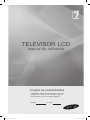 1
1
-
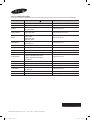 2
2
-
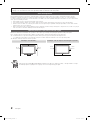 3
3
-
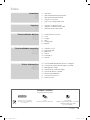 4
4
-
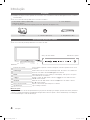 5
5
-
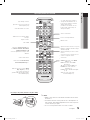 6
6
-
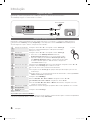 7
7
-
 8
8
-
 9
9
-
 10
10
-
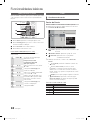 11
11
-
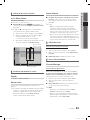 12
12
-
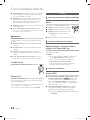 13
13
-
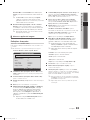 14
14
-
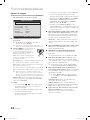 15
15
-
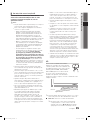 16
16
-
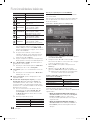 17
17
-
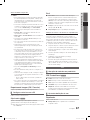 18
18
-
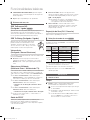 19
19
-
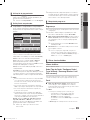 20
20
-
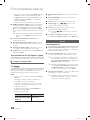 21
21
-
 22
22
-
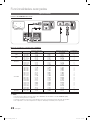 23
23
-
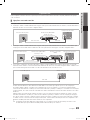 24
24
-
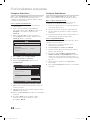 25
25
-
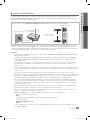 26
26
-
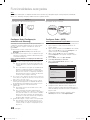 27
27
-
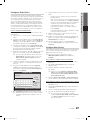 28
28
-
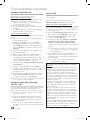 29
29
-
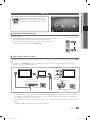 30
30
-
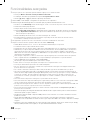 31
31
-
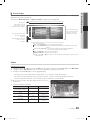 32
32
-
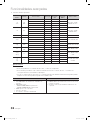 33
33
-
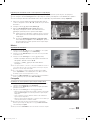 34
34
-
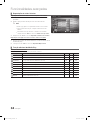 35
35
-
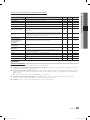 36
36
-
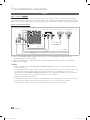 37
37
-
 38
38
-
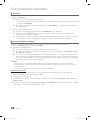 39
39
-
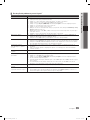 40
40
-
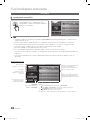 41
41
-
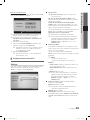 42
42
-
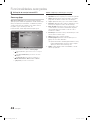 43
43
-
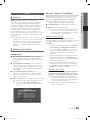 44
44
-
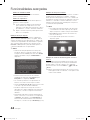 45
45
-
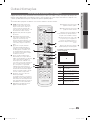 46
46
-
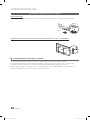 47
47
-
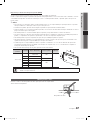 48
48
-
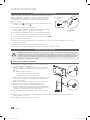 49
49
-
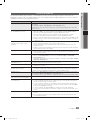 50
50
-
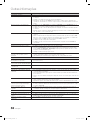 51
51
-
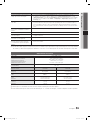 52
52
-
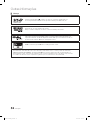 53
53
-
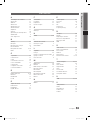 54
54
-
 55
55
Samsung LA46C750R2R Manual do usuário
- Categoria
- TVs LCD
- Tipo
- Manual do usuário
- Este manual também é adequado para